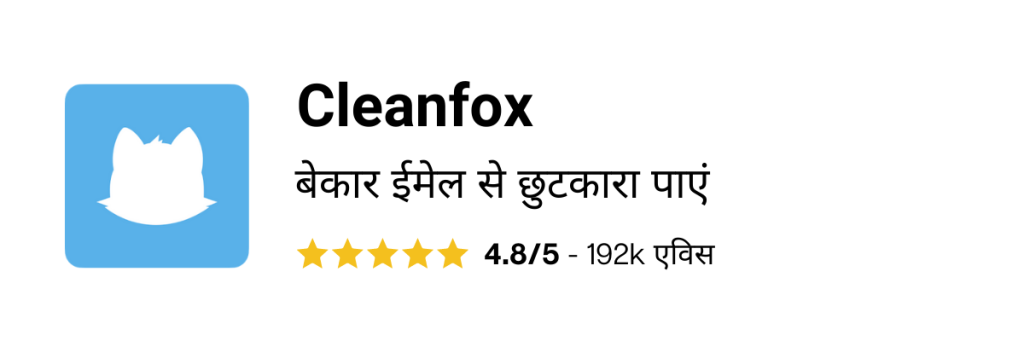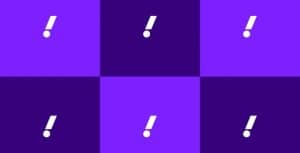क्या आपने कभी गलती से कोई ईमेल डिलीट किया है? यह ज्यादातर तब होता है जब आपका इनबॉक्स उन ईमेल्स से भर जाता है जिन्हें आपको बहुत कम समय में निपटाना होता है। हालाँकि आप Yahoo Mail में किसी ईमेल को याद नहीं कर सकते हैं, आप खोए हुए ईमेल को आसानी से रिकवर कर सकते हैं। यह गाइड Yahoo मेल में हटाए गए ईमेल को रिकवर करने के विभिन्न चरणों के माध्यम से आपका मार्गदर्शन करती है। Yahoo Mail में ईमेल कैसे हटाएं , इस बारे में हमारी गाइड में भी आपकी रुचि हो सकती है।
Yahoo Mail के ट्रैश से ईमेल कैसे प्राप्त करें?
जब आप किसी ईमेल को हटाते हैं, तो वह स्थायी रूप से नहीं हटाया जाता है। Yahoo Mail ईमेल को आपके ट्रैश फोल्डर में ले जाता है जहां इसे तब तक स्टोर किया जाएगा जब तक कि आप उस फोल्डर को खाली नहीं कर देते। इसलिए, हटाए गए ईमेल को रिकवर करने के लिए, आपको अपने Yahoo Mail ट्रैश फ़ोल्डर से उन्हें रिस्टोर करने की आवश्यकता है। ऐसा करने के लिए, निम्नानुसार आगे बढ़ें।
- Yahoo Mail में साइन इन करें
- अपने मेलबॉक्स के बाईं ओर से, अपने ट्रैश पर जाएँ
- रिकवर करने के लिए हटाए गए ईमेल की जाँच करें
- अपनी ईमेल सूची के शीर्ष पर स्थित टूल से “मूव” चुनें, और उस फ़ोल्डर को चुनें जिसमें आप अपना ईमेल रिस्टोर करना चाहते हैं।

ईमेल अनडिलीट करना
Yahoo Mail Trash फ़ोल्डर से हटाए गए ईमेल को रिकवर करना पीसी पर आपके रीसायकल बिन से फाइल्स को पुनर्स्थापित करने के बराबर है: आपके ईमेल को पुनर्स्थापित करने के लिए केवल आपके ट्रैश फ़ोल्डर से बाहर ले जाने की आवश्यकता है। हालाँकि, यदि ईमेल अब आपके ट्रैश फ़ोल्डर में नहीं है, तो यह एक अधिक जटिल मामला है।
हटाए गए या खोए हुए ईमेल को कैसे रिकवर करें?
Yahoo Mail बैकअप से अनुरोध
यदि आप अपने ट्रैश फ़ोल्डर से हटाए गए ईमेल को रिकवर करना चाहते हैं, तो आपको एक रिस्टोर रिक्वेस्ट सबमिट करना होगा जो आपके खोए हु ईमेल्स को रिकवर करेगा।
रिक्वेस्ट सबमिट करने के लिए इन चरणों का पालन करें।
- अपने Yahoo Mail खाते में साइन इन करें ।
- अपने ट्रैश या जंक ईमेल फ़ोल्डर में ईमेल देखें। यदि आप उन फ़ोल्डर्स में वह ईमेल ढूंढ सकते हैं जिसे आप रिकवर करना चाहते हैं, तो आपको केवल ईमेल को उसके मूल फ़ोल्डर में ले जाने की आवश्यकता है। अन्यथा, चरण 3 पर जाएँ।
- Yahoo MailRestore सहायता प्रपत्र , पर जाएं और “एक रिस्टोर रिक्वेस्ट भेजें” का चयन करें।

अपने मेल रिकवर करने के लिए समस्या का वर्णन करें
जैसे ही आप “एक रिस्टोर रिक्वेस्ट भेजें“ पर क्लिक करते हैं , Yahoo अगले पेज में समस्या के विवरण का अनुरोध करेगा। इन सरल चरणों का पालन करके फॉर्म भरें।
- “समस्या का वर्णन करें” के अंतर्गत, ड्रॉप-डाउन मेनू से “मेल: वेबमेल पर दुर्घटनावश मेसेज हटाए गए” चुनें।
- “आपने आखिरी बार खोए हुए मेसेजेस को कब देखा था” के तहत, एक समय सीमा चुनें और 16 घंटे से कम की समय सीमा पर विचार करें।
- अपना Yahoo ईमेल पता दर्ज करें।
- वह ईमेल पता दर्ज करें जिस तक आपकी पहुंच है। नया Yahoo Mail बनाने का तरीका जानने के लिए यहां क्लिक करें
- कैप्चा टेस्ट से साबित करें कि आप रोबोट नहीं हैं।
- अपनी रिक्वेस्ट सबमिट करने के लिए “अनुरोध बनाएं” पर क्लिक करें। इस स्तर पर, हम पहले ही कह सकते हैं कि आपने अपने हटाए गए ईमेल को सफलतापूर्वक रिकवर कर लिया है।
अपने ईमेलिंग अनुभव को बेहतर बनाने के लिए और सुझावों के लिए, Cleanfox पर जाएँ और अपने ईमेल प्रदाता से संबंधित विभिन्न मुद्दों को हल करें।